1、鼠标右键“设置背景格式”,在右侧弹出的属性设置窗格中,勾选图片或纹理填充填充,选择合适的纹理图片进行填充。
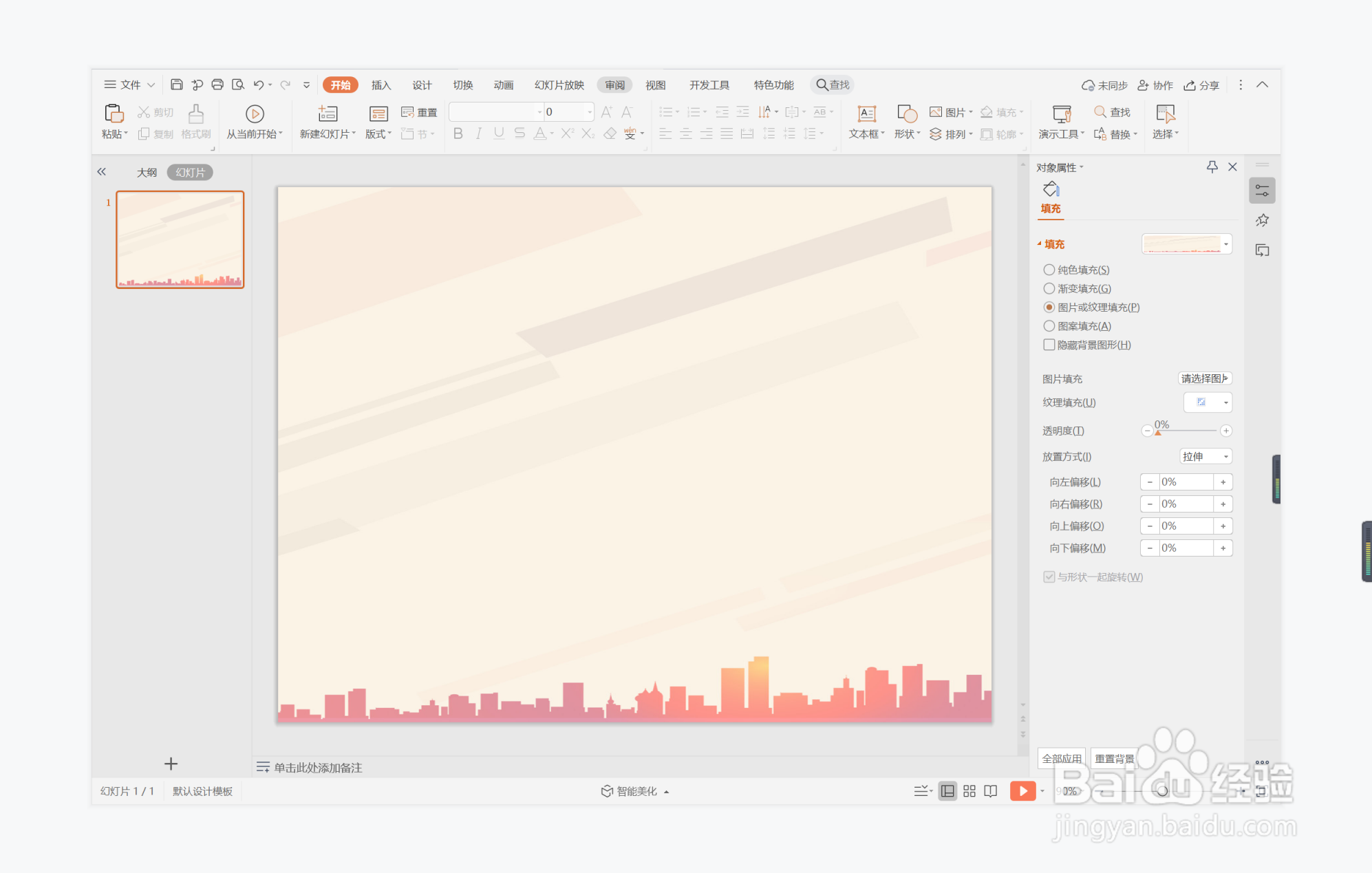
2、在插入选项卡中点击形状,选择其中的矩形,在页面上绘制出形状。
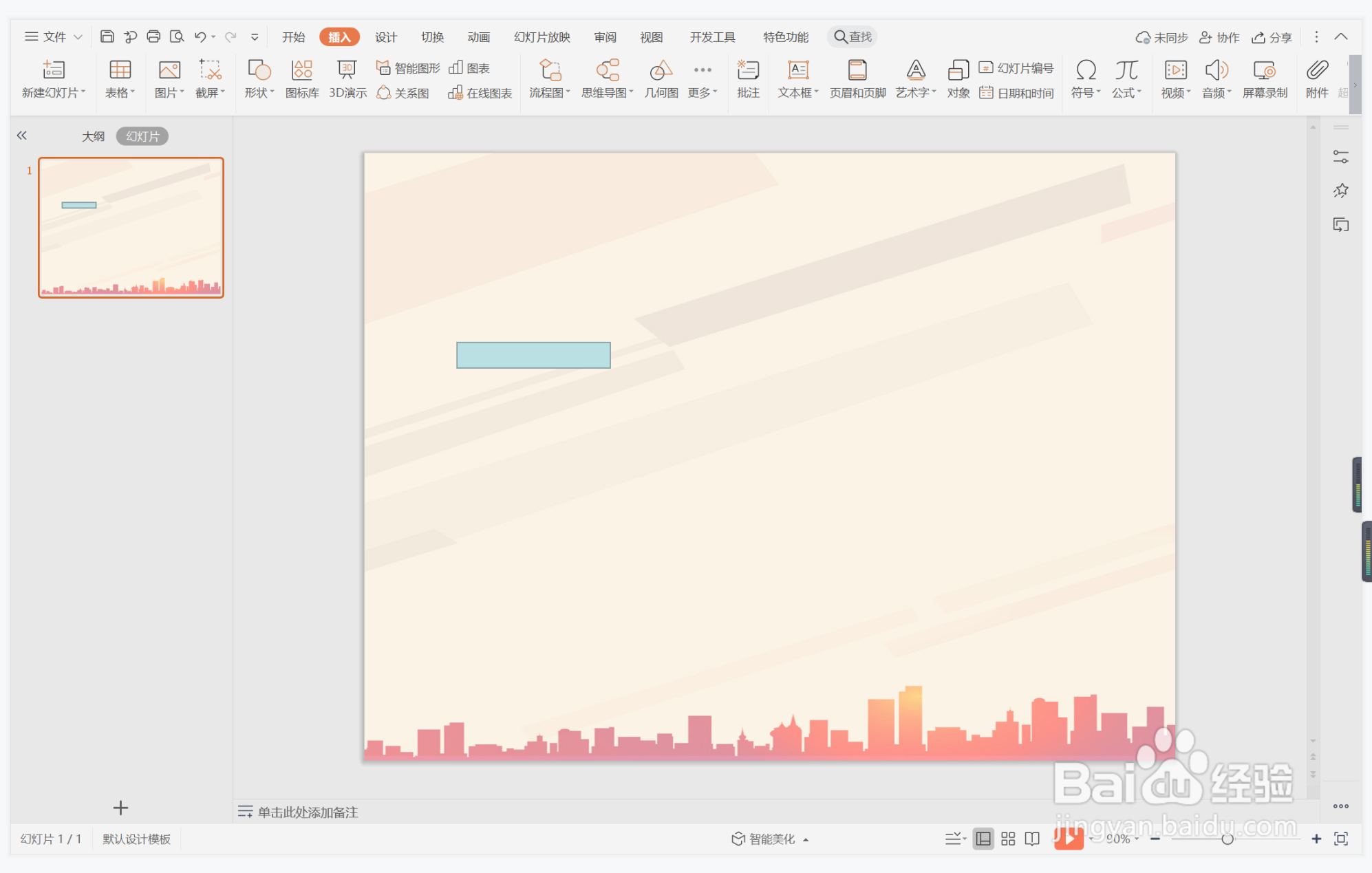
3、接着再插入一个等腰三角形,放置在矩形的下方,效果如图所示。
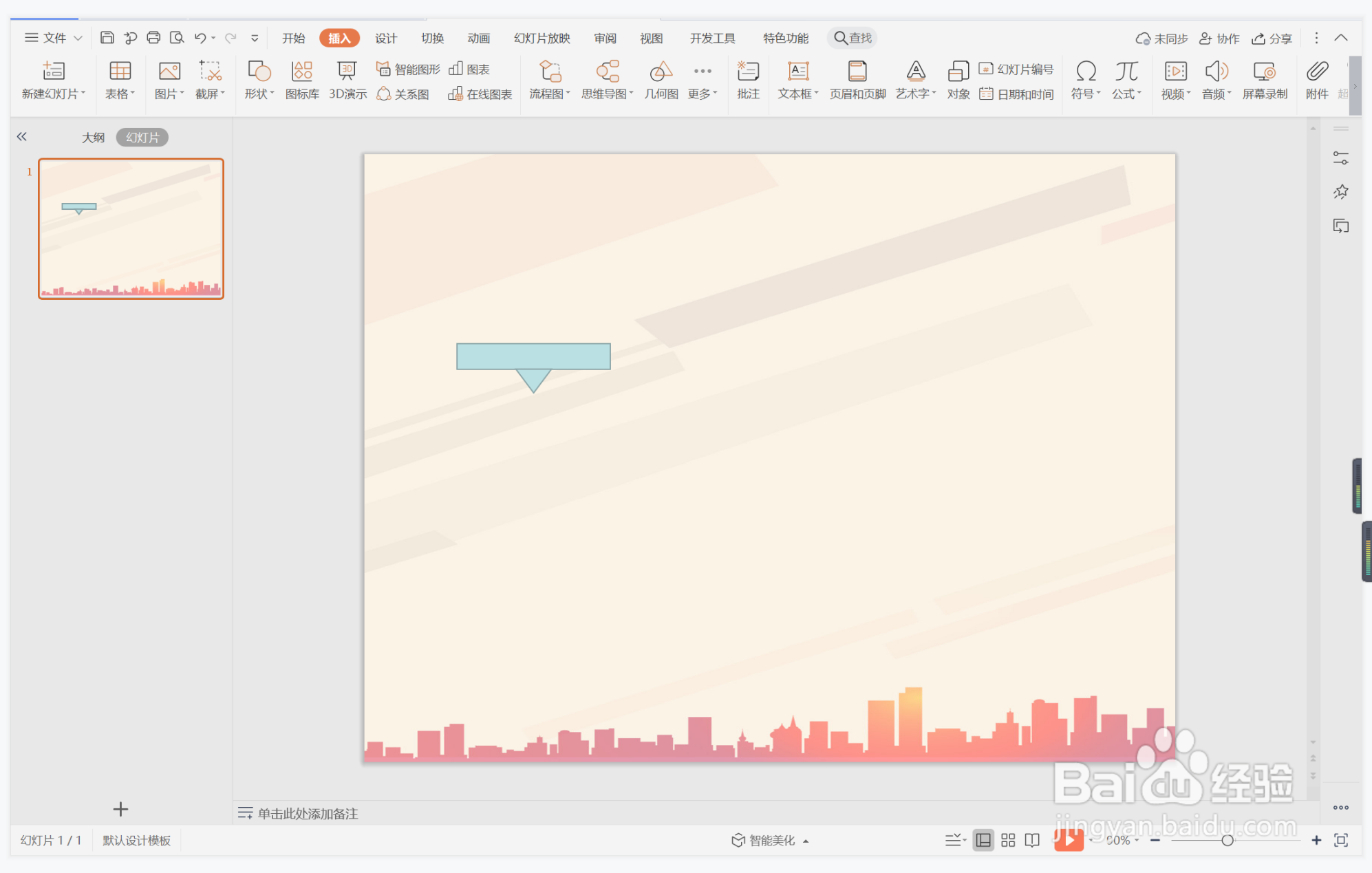
4、选中矩形和等腰三角形,在绘图工具中点击填充,选择蓝色或者是黄色进行填充,并设置为无边框。
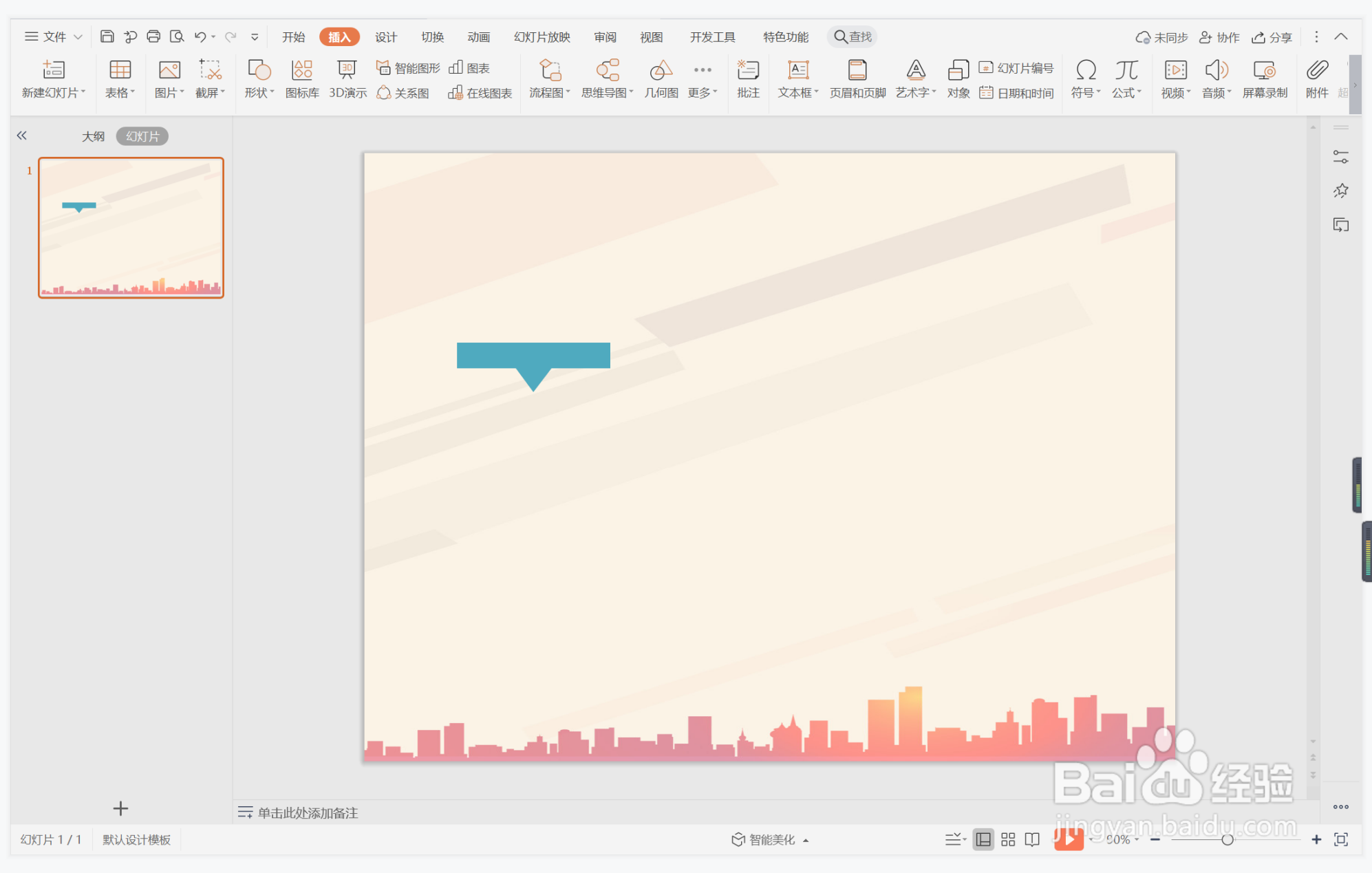
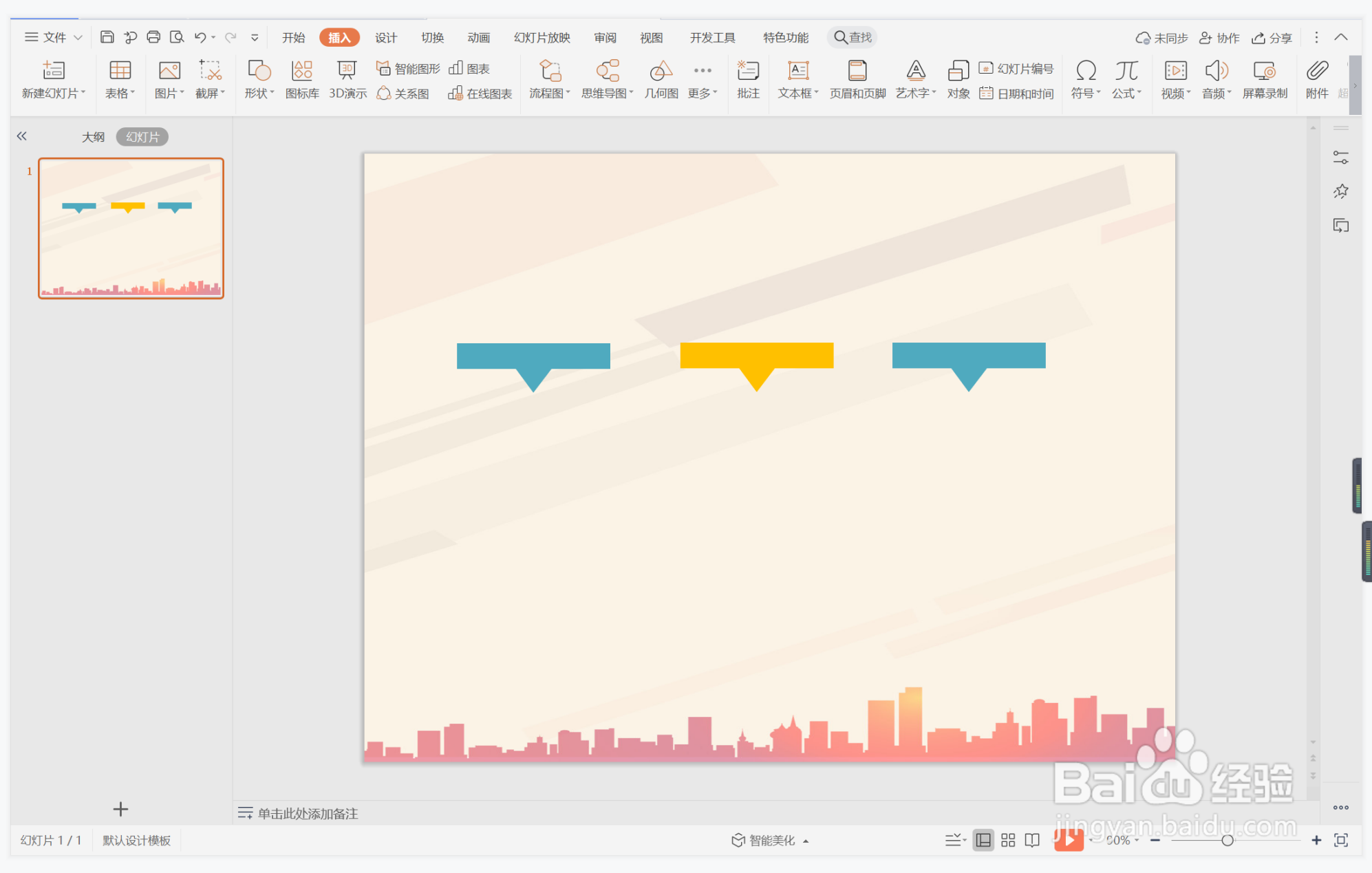
5、在矩形中输入序号,字体填充为白色。
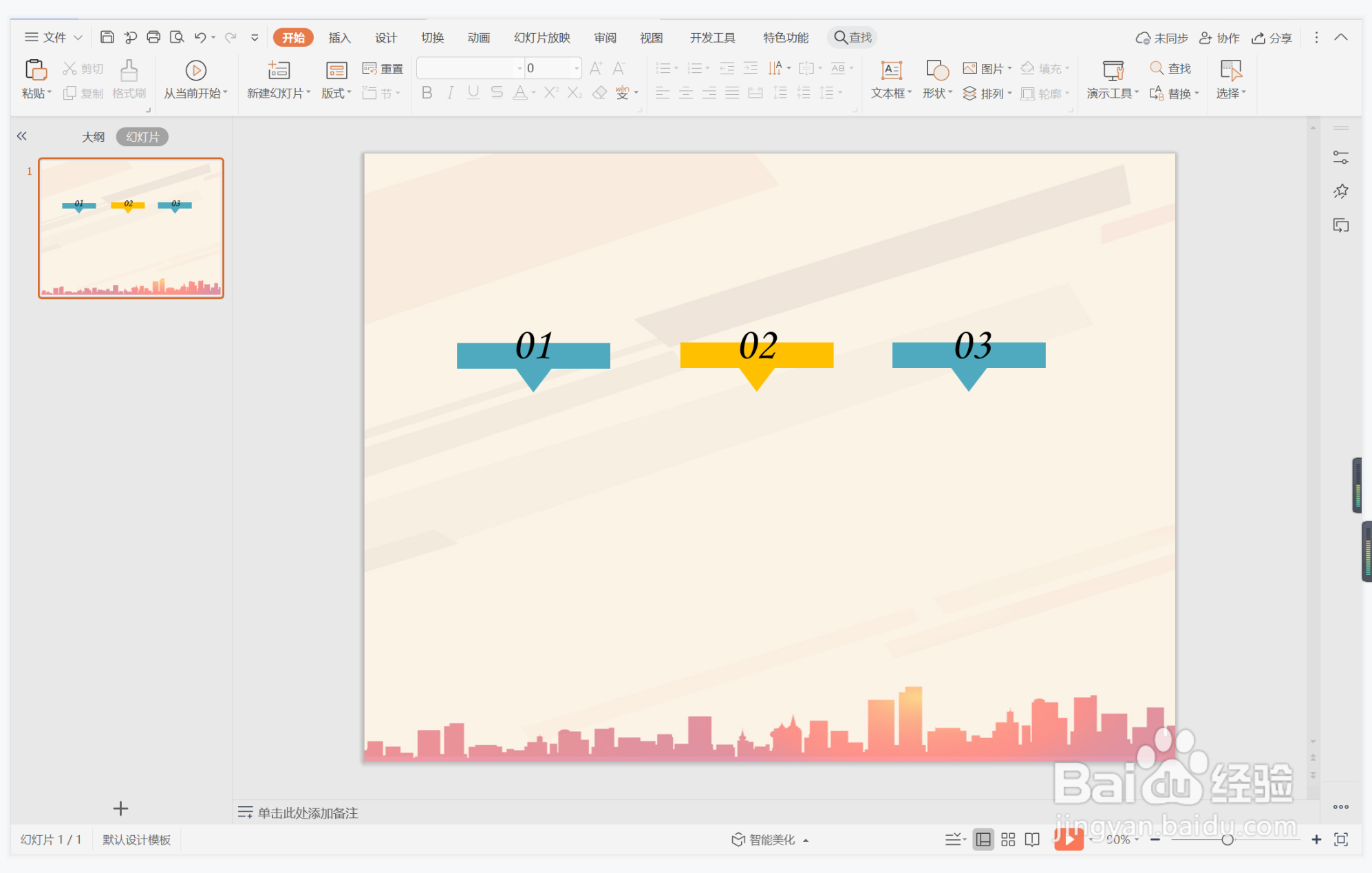
6、在三角形下方输入标题和内容,这样瞻前顾后型段落排版就制作完成了。

时间:2024-10-17 12:16:26
1、鼠标右键“设置背景格式”,在右侧弹出的属性设置窗格中,勾选图片或纹理填充填充,选择合适的纹理图片进行填充。
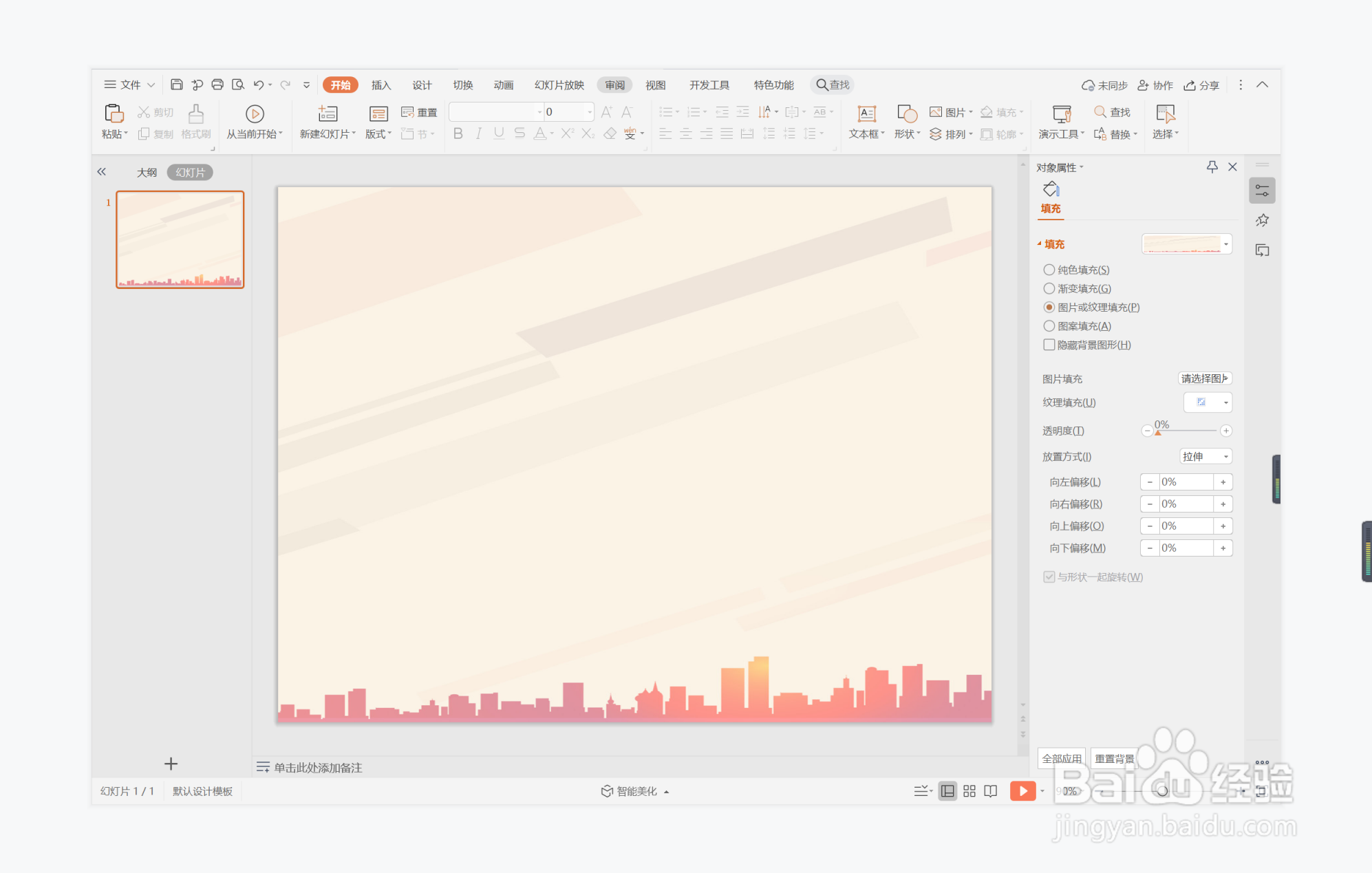
2、在插入选项卡中点击形状,选择其中的矩形,在页面上绘制出形状。
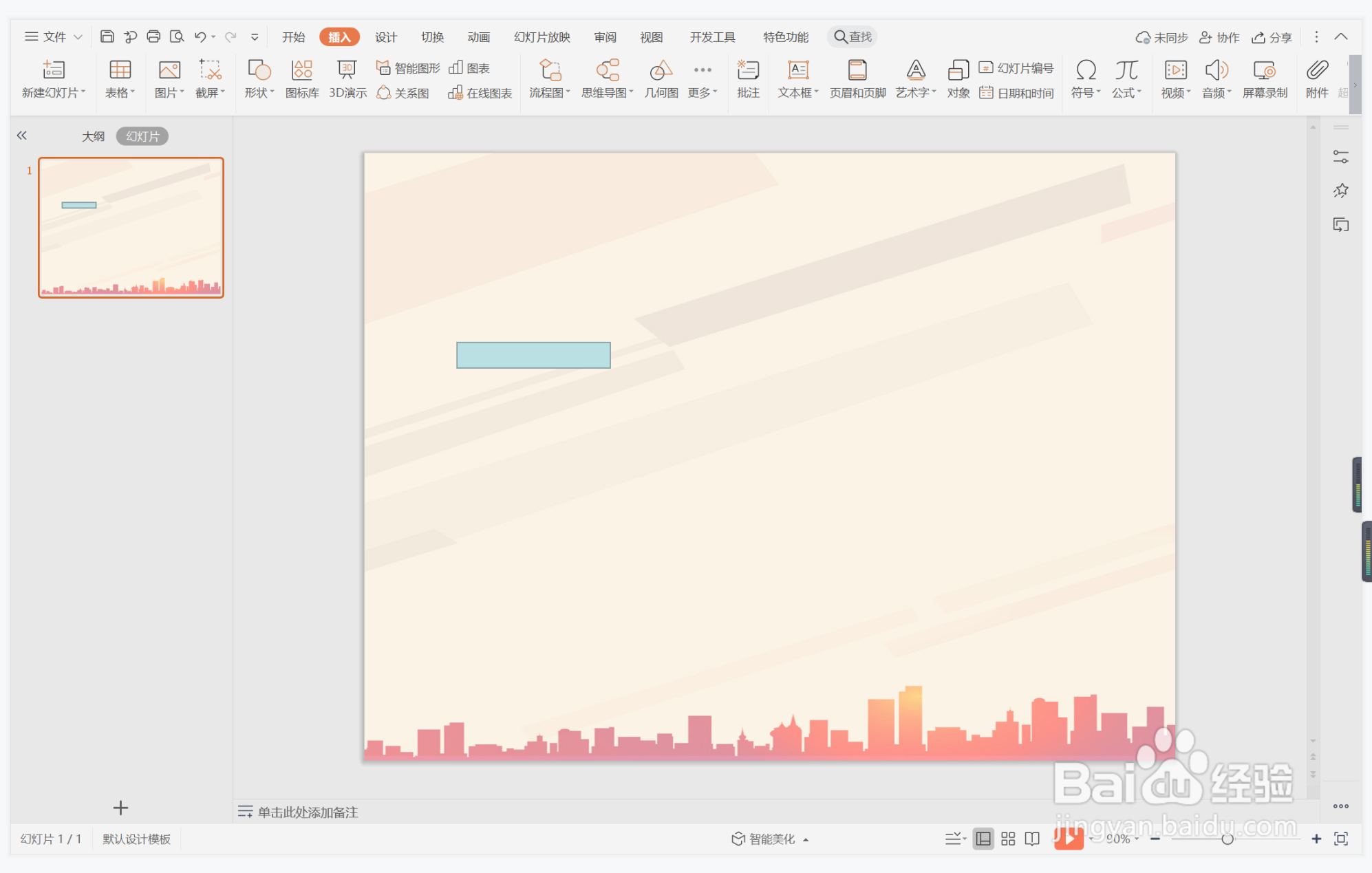
3、接着再插入一个等腰三角形,放置在矩形的下方,效果如图所示。
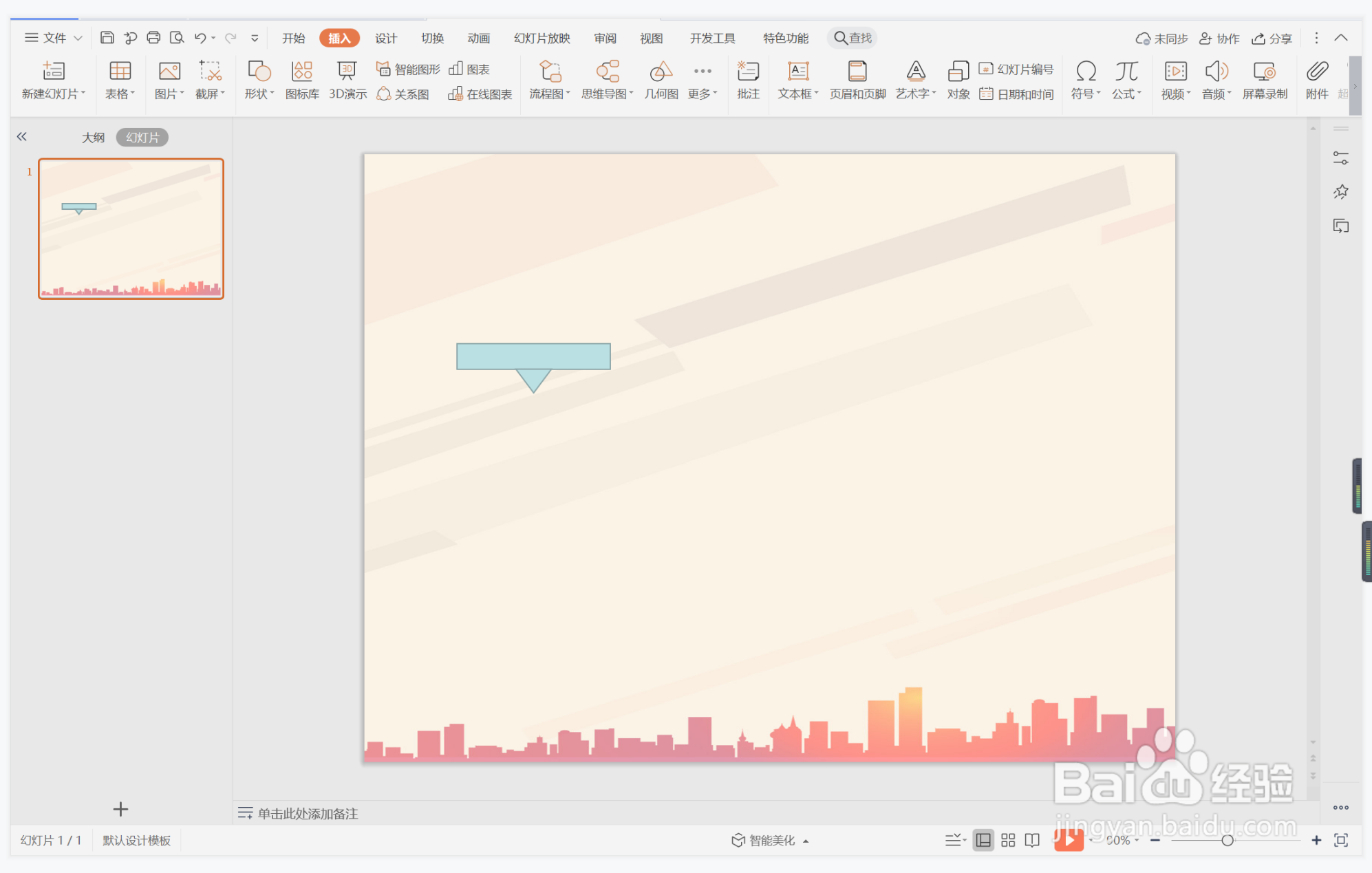
4、选中矩形和等腰三角形,在绘图工具中点击填充,选择蓝色或者是黄色进行填充,并设置为无边框。
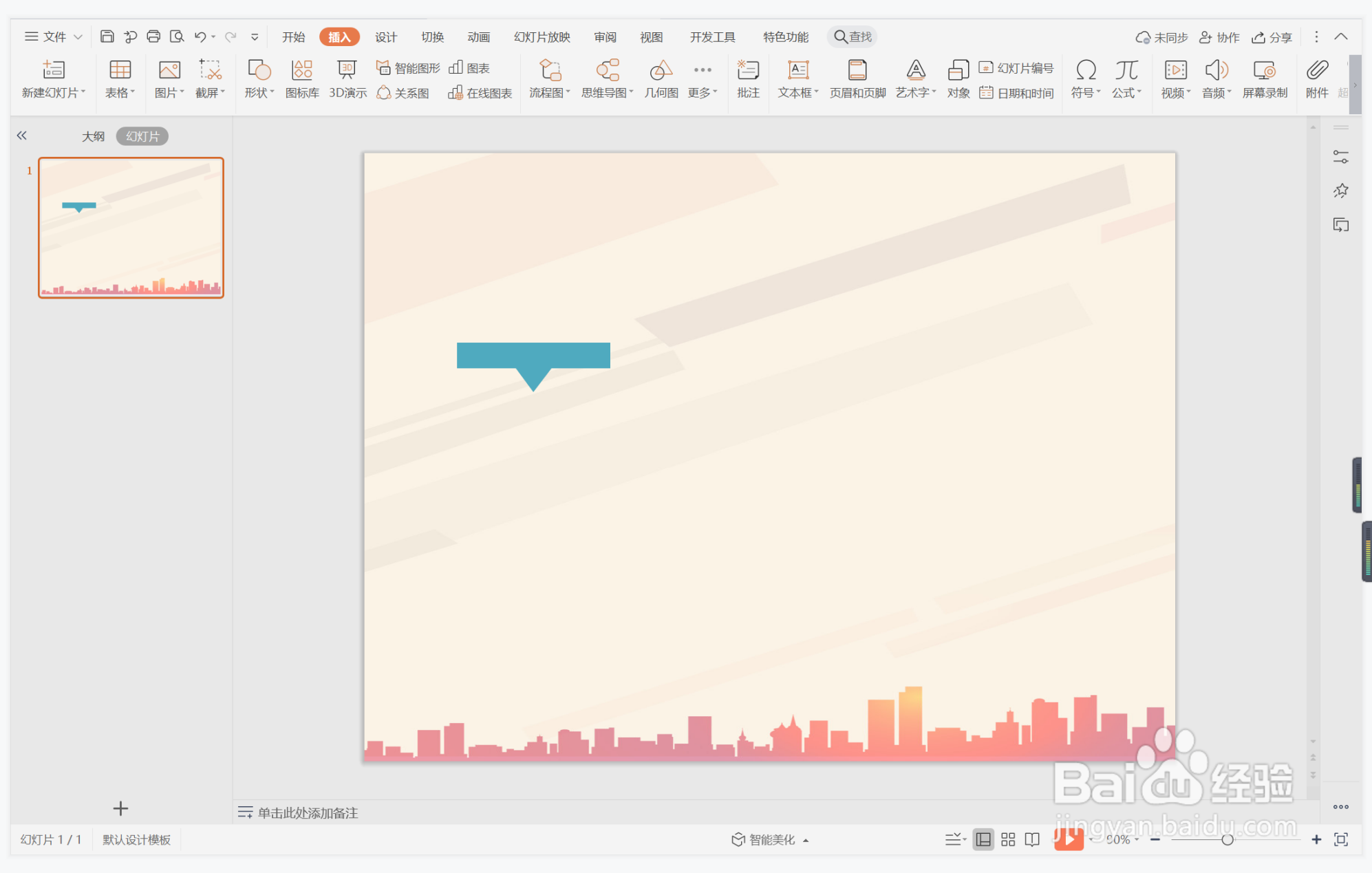
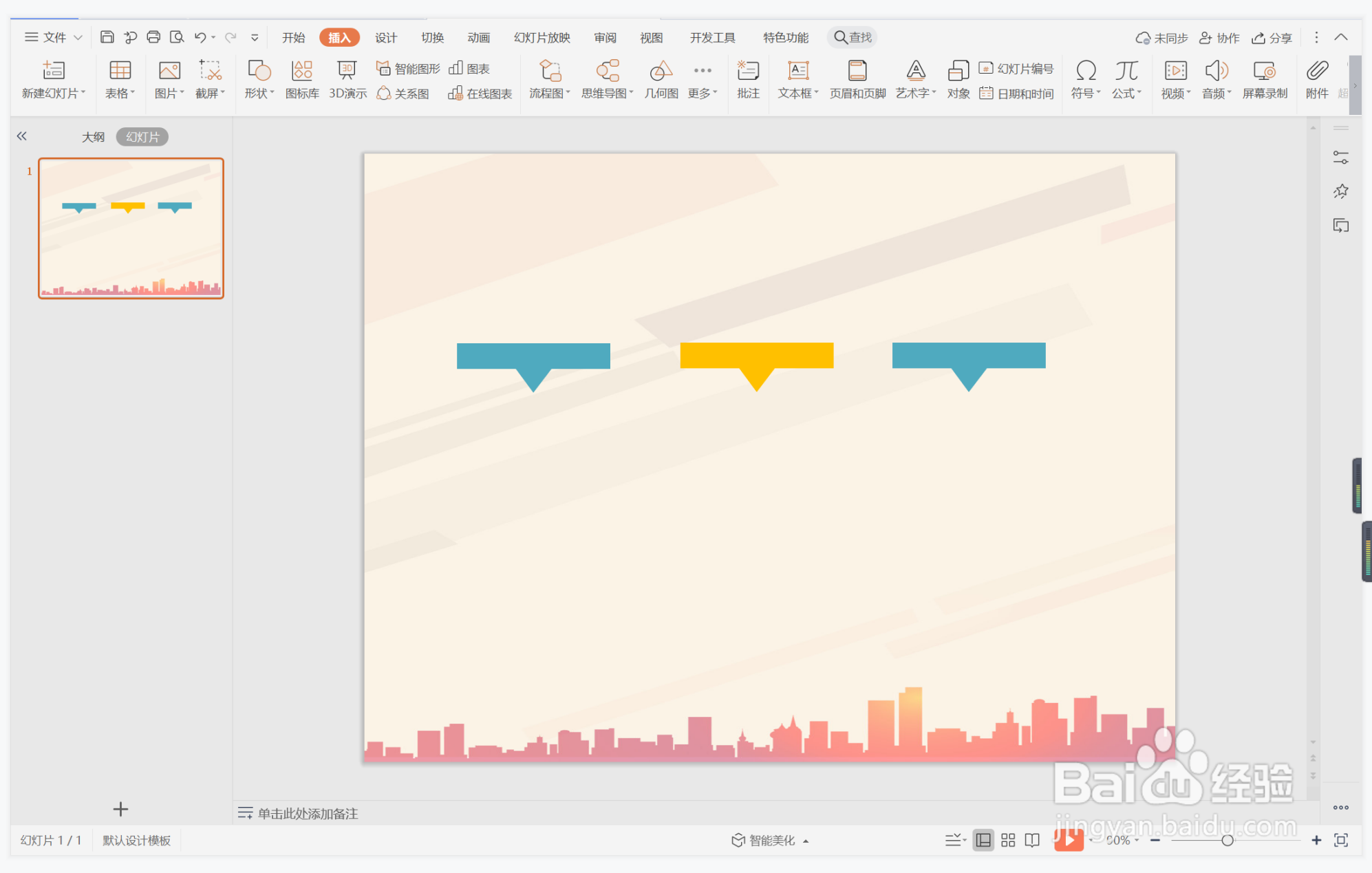
5、在矩形中输入序号,字体填充为白色。
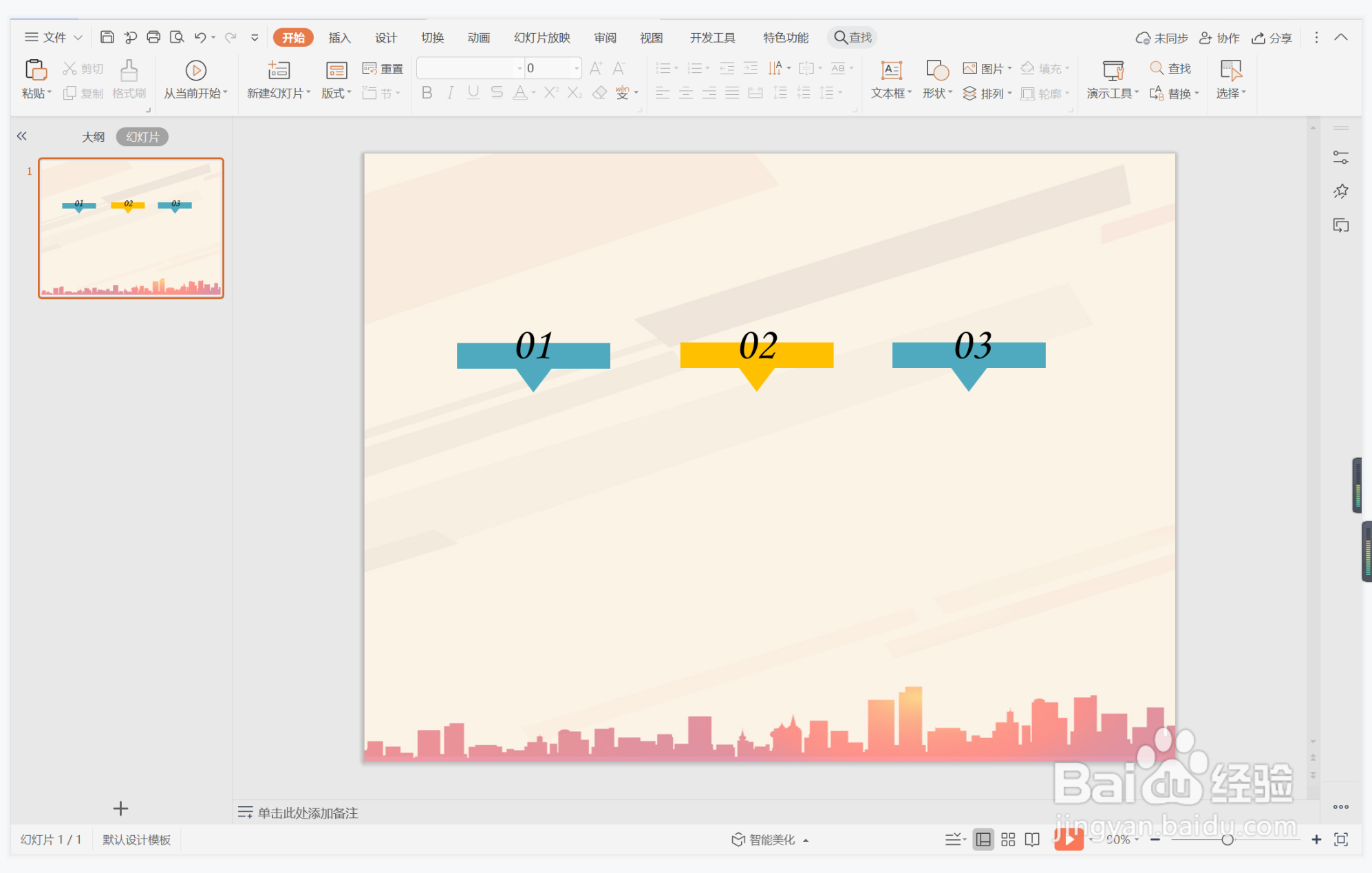
6、在三角形下方输入标题和内容,这样瞻前顾后型段落排版就制作完成了。

